2019年01月18日更新
iPhone「機内モード」の設定/解除方法
iPhoneの機内モード・おやすみモードは設定や解除をワンタッチで行うことができます。今回はiPhoneの機内モードをオンにしてWi-FiやBluetoothの通信を活用する方法や、おやすみモードとの違いなどについてご紹介します。

目次
機内モードとは?
iPhoneの機内モードは飛行機に搭乗する際や、海外旅行の通信設定で活用するものだという認識の方が多いでしょう。しかしiPhoneの機内モードは日常生活でも活用するメリットがあります。
設定と解除もiPhoneのワンタッチ操作で行うことができるため非常に便利です。Wi-FiやBluetoothを個別に設定することもできます。
航空機の運行に支障を来す電波を遮断する機能
飛行機に搭乗する際は、航空機の運航に支障が出ないように通信機能を制限する必要があります。
iPhoneの電源を切るという方法もありますが、iPhoneの機内モードをオンにすることで通信機能を制限しつつ利用できる機能はそのまま使うことができます。
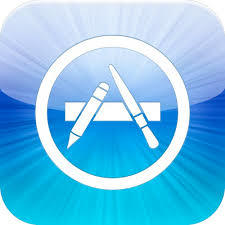 iPhoneアプリがアップデートできない原因・対処法まとめ【最新版】
iPhoneアプリがアップデートできない原因・対処法まとめ【最新版】機内モードをオンにすると停止される通信
iPhoneの機内モードをオンにすると、モバイルデータ通信・Wi-Fi・Bluetooth・GPSの通信が停止されます。
これらのiPhoneの設定はすべてワンタッチで行うことができます。もちろん解除も同様です。
モバイルデータ通信
iPhoneのモバイルデータ通信とは、携帯電話会社が提供するデータ通信のことです。iPhoneを機内モードに設定することでオフになります。
モバイルデータ通信をオフにしている間はパケット通信料がかかりません。「LTE」や「3G」「4G」と表記されることがあります。
利用エリアが広いため、外出先でも便利にインターネットの接続をすることができます。
Wi-Fi
Wi-Fiとは、iPhoneなどのネットワーク対応機器を無線の電波で接続する回線です。電波が届く場所であればどこでもインターネットの接続ができます。
iPhoneなどのスマホは月間通信容量を超過してしまうと通信制限があります。しかしWi-Fiは通信の制限がほとんどありません。
そのため、極力Wi-Fiをつないでモバイルデータ通信容量を節約するようにしているという方も多いでしょう。
iPhoneでは「設定アプリ」の「Wi-Fi」という項目からワンタッチで設定・解除することができます。
Bluetooth
Bluetoothも、無線通信のひとつです。iPhoneなどを含むBluetoothに対応した機器はケーブルを使わずにデータをやりとりすることができます。
約10m以内であれば通信が可能です。Bluetoothは国際標準規格です。そのため対応している機器であれば海外のメーカーでも接続することができます。
「設定アプリ」の「Bluetooth」という項目からワンタッチで設定・解除することができます。
GPS
GPSとは、アメリカ合衆国によって運用されている衛星測位システムです。現在位置を測定することができます。
GPS衛星が上空から送ってくる情報をもとにして現在位置を計算します。もともとは軍事目的で開発されたといわれています。
iPhoneでは「設定アプリ」の「プライバシー」から個別に設定・解除することができます。
「プライバシー」を選択すると「位置情報サービス」という項目が表示されます。
こちらの「位置情報サービス」という項目でGPSの設定ができます。位置情報がわかることでサービスの幅も広がりました。
その反面、現在のGPSは非常に精度が高いといわれています。iPhoneなどのスマホはGPSから取得した情報を基に住所を特定することも可能です。
 【iTunes】iPhoneのデータをバックアップ保存する方法
【iTunes】iPhoneのデータをバックアップ保存する方法iPhoneで機内モードを設定/解除する方法
iPhoneで機内モードを設定・解除するには2つの操作方法があります。「コントロールセンター」と「設定アプリ」です。それぞれの操作方法について解説していきます。
コントロールセンターから操作する手順
iPhoneの「コントロールセンター」は、画面の下から上へ(↑)スワイプすることで表示されます。○で強調表示されている「✈」アイコンを選択すると設定・解除ができます。
「✈」がオレンジ色になると機内モードがオンになった状態です。
設定アプリから操作する手順
iPhoneの「設定アプリ」は、○で強調表示されている歯車アイコンです。こちらを選択します。
「設定」の画面が表示されます。一番上に「機内モード」という項目があります。こちらを右にスワイプすると機内モードがオンになり、緑色に表示されます。
 【iPhone】オフライン再生できる音楽アプリのおすすめを厳選
【iPhone】オフライン再生できる音楽アプリのおすすめを厳選iPhoneの機内モードの活用方法
iPhoneで機内モードを上手に活用することで、高速充電やバッテリーの節約をすることができます。
またiPhoneの機内モードをオンにした状態でWi-FiやBluetoothに繋ぐことも可能です。iPhoneの機内モードを活用すればモバイルデータ通信容量を節約しながら通信を行うことができます。
高速充電
「高速充電」はバッテリーの消耗が激しい通信機能を停止することで可能となります。
iPhoneを機内モードにすれば、モバイルデータ通信やWi-Fi、Bluetooth、GPSなどバッテリーの消耗が激しい通信機能を停止することができます。
短時間でiPhoneを充電したい場合は、積極的に活用してみましょう。
機内モードでWi-Fi/Bluetoothを利用する
ここからはiPhoneの機内モードをオンにした状態で「Wi-Fi」「Bluetooth」を個別に利用する方法をご紹介します。
iPhoneの機内モードは通信機能を停止しますが、機内モードをオンにしていてもWi-FiやBluetoothを利用することができます。
モバイルデータ通信を使わずにWi-Fiのみを利用することで、バッテリー消費を抑えながらインターネットを閲覧することができます。
Bluetoothをオンにすればバッテリー消費を抑えながらBluetoothイヤホンを利用することも可能です。
また機内モードは重要な打ち合わせ前などに着信や通知を停止したいときにも便利です。電源を切らなくてもワンタッチで電話やメールの通知を停止・解除することができます。
上の画像はiPhoneの機内モードをオンにしたままWi-FIをオンにしたい時の操作方法です。「コントロールセンター」の画面を表示します。
iPhoneの「機内モード」がオンになっていることを確認します。「✈」アイコンがオレンジ色になっています。
「Wi-Fi」を選択すると機内モードをオンにしたままWi-Fiをオンにすることができました。
上の画像はiPhoneの機内モードをオンにしたままBluetoothをオンにしたい時の操作方法です。「コントロールセンター」の画面を表示します。
iPhoneの「機内モード」がオンになっていることを確認します。「✈」アイコンがオレンジ色になっています。
「Bluetooth」を選択すると機内モードをオンにしたままBluetoothをオンにすることができました。
バッテリーの節約ができる
iPhoneなどのスマホは、電波が弱い場所でバッテリーを消費する傾向があります。機内モードをオンにしてモバイルデータ通信をオフにしておけばバッテリーを節約することができます。
また海や山など基地局が少ない場所では、スマホがモバイルデータ通信をするために基地局を常に探している状態となります。
これによってバッテリーを大きく消費してしまうことがあります。海や山など基地局が少ない場所では機内モードをオンにすることでバッテリーを節約することができます。
iPhone 機内モード おやすみモード 違いは?
iPhoneには「機内モード」の他に「おやすみモード」があります。おやすみモードも機内モードと同じように、着信・通知の停止やバッテリーの節約ができるというイメージがあるのではないでしょうか。
ここからはiPhoneの「機内モード」と「おやすみモード」の違いについてご紹介します。まずは操作方法を確認しましょう。
iPhoneのおやすみモードも、コントロールセンターや設定アプリから設定することができます。
コントロールセンターには「☾」アイコンがあります。これがおやすみモードのアイコンです。「☾」アイコンをオンにすると、上の画像のように背景が白塗りになります。
iPhoneの設定アプリの一覧の中にも「おやすみモード」という項目があります。
iPhoneのおやすみモードを選択するとオン・オフを設定できる画面が表示されます。おやすみモードをオンにすると緑色になります。
電話
電話機能にはどのような違いがあるのでしょうか。「おやすみモード」だけ電話をかけることができます。着信があった場合、着信画面にはなりますが着信音は鳴りません。相手の表示は話し中になります。
「機内モード」は着信があっても表示されません。相手は電源オフのアナウンスが流れます。着信履歴は機内モード解除時に反映されます。機内モードでWi-Fiをオンにした場合も同様です。
LINE/メール
LINE・メール機能にはどのような違いがあるのでしょうか。「おやすみモード」はLINE・メールができます。
「機内モード」はLINE・メールができません。作成したLINE・メールは保留になります。機内モード解除時に送信されるという仕組みです。
「機内モードでWi-Fiをオンにした場合」はLINE・メールができます。
インターネット
インターネット接続にはどのような違いがあるのでしょうか。「おやすみモード」はインターネットを利用できます。
「機内モード」はインターネットが利用できません。「機内モードでWi-Fiをオンにした場合」はインターネットを利用できます。
iPhoneを探す
「iPhoneを探す」はGPSを利用したサービスです。どのような違いがあるのでしょうか。「おやすみモード」は利用できます。
「機内モード」は利用できませんが「機内モードでWi-Fiをオンにした場合」は利用できます。位置情報サービスを使った他のサービスも同様です。
このようにiPhoneの「機内モード」設定にはさまざまなメリットがあります。ぜひ、この機会に使いこなしてみてはいかがでしょうか。
併せて読みたい!iPhoneの設定に関する記事一覧
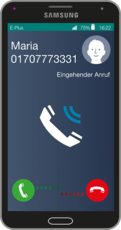 機内モード中の電話着信・履歴や相手の通知はどうなる?【iPhone/Android】
機内モード中の電話着信・履歴や相手の通知はどうなる?【iPhone/Android】 機内モードでWi-Fiは使える?接続するメリットや電話・通信料は?
機内モードでWi-Fiは使える?接続するメリットや電話・通信料は?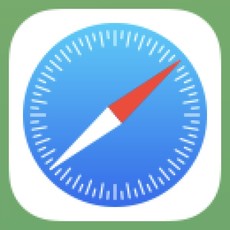 【iPhone】Safariのキャッシュをクリア(削除)して軽くする方法
【iPhone】Safariのキャッシュをクリア(削除)して軽くする方法 iPhoneとiTunesをWi-Fi経由で同期する方法
iPhoneとiTunesをWi-Fi経由で同期する方法



























